敏捷軟體開發宣言之實踐與應用 敏捷跨領域系統 GitLab與GitLab Runner架設篇
「敏捷跨領域系統」(Agile-Interdisciplinary-System)是一個透過文化、工具與實作達到不同領域可以融合與合作,此系統最先嘗試與實作將軟體開發應用在翻譯上面,未來會以此為範本持續改進並應用在不同行業。
此專案以Docker架設GitLab-CE、GitLab Runner,將持續整合、持續發佈與開發與運維結合翻譯,未來會使用Kubernetes來達到目標。其中會將建置、運作、使用與備份的過程記錄下來,除了提供離職時有人可以接手,此手冊也提供未來需要的人使用。
使用Docker架設GitLab-CE與GitLab Runner的流程與方式記錄下來,並且包括三種模式備份。
目錄
系統環境
- System:Ubuntu 18.04 LTS
- Docker:19.03.8
- Containers: 3
- Running: 2
- Paused: 0
- Stopped: 1
- Images: 6
- Server Version: 18.09.9
- Storage Driver: overlay2
- Backing Filesystem: extfs
- Supports d_type: true
- Native Overlay Diff: true
- Logging Driver: json-file
- Cgroup Driver: cgroupfs
- Plugins:
- Volume: local
- Network: bridge host macvlan null overlay
- Log: awslogs fluentd gcplogs gelf journald json-file local logentries splunk syslog
- Swarm: inactive
- Runtimes: runc
- Default Runtime: runc
- Init Binary: docker-init
- containerd version: 7ad184331fa3e55e52b890ea95e65ba581ae3429
- runc version: dc9208a3303feef5b3839f4323d9beb36df0a9dd
- init version: fec3683
- Security Options:
- apparmor
- seccomp
- Profile: default
- Kernel Version: 4.15.0-96-generic
- Operating System: Ubuntu 18.04.4 LTS
- OSType: linux
- Architecture: x86_64
- CPUs: 4
- Total Memory: 62.87GiB
- Name: KNPS
- ID: ERT3:7NFG:RV52:QLKD:MMKN:2HFW:VD3Y:5TDL:RKY2:ZGMU:WZ3G:5JXP
- Docker Root Dir: /var/lib/docker
- Debug Mode (client): false
- Debug Mode (server): false
- Registry: https://index.docker.io/v1/
- Labels:
- Experimental: false
- Insecure Registries:
- 127.0.0.0/8
- Live Restore Enabled: false
- Product License: Community Engine
- Containers: 3
- Kubectl
- Client Version:
- Major: 1
- Minor: 18
- GitVersion: v1.18.0
- GitCommit: 9e991415386e4cf155a24b1da15becaa390438d8
- GitTreeState: clean
- BuildDate: 2020-03-25T14:58:59Z
- GoVersion: go1.13.8
- Compiler: gc
- Platform: linux/amd64
- Server Version
- Major: 1
- Minor: 18
- GitVersion: v1.18.0
- GitCommit: 9e991415386e4cf155a24b1da15becaa390438d8
- GitTreeState: clean
- BuildDate: 2020-03-25T14:50:46Z
- GoVersion: go1.13.8
- Compiler: gc
- Platform: linux/amd64
- Client Version:
- Minikube:
- version: v1.9.0
- commit: 48fefd43444d2f8852f527c78f0141b377b1e42a
Docker
安裝Docker
安裝Docker
apt-get remove docker docker-engine docker.io containerd runc -y
apt-get update -y
apt-get install apt-transport-https ca-certificates curl gnupg-agent software-properties-common -y
curl -fsSL https://download.docker.com/linux/ubuntu/gpg | apt-key add -
apt-key fingerprint 0EBFCD88
add-apt-repository "deb [arch=amd64] https://download.docker.com/linux/ubuntu $(lsb_release -cs) stable" -y
apt-get update -y
apt-get install docker-ce docker-ce-cli containerd.io -y
apt-cache madison docker-ce
docker run hello-world
設定一般權限
groupadd docker
usermod -aG docker $USER
newgrp docker
docker run hello-world
docker開機自動啟動
systemctl enable docker
Docker GitLab
使用Docker安裝GitLab
下載最新映像檔。
docker pull gitlab/gitlab-ce:latest
使用Docker運行GitLab伺服器。
docker run -d --publish 443:443 --publish 80:80 --publish 23:22 --name gitlab --restart always --volume /var/lib/gitlab/config/:/etc/gitlab --volume /var/lib/gitlab/logs/:/var/log/gitlab --volume /var/lib/gitlab/data/:/var/opt/gitlab gitlab/gitlab-ce:latest
使用Docker更新GitLab
先將GitLab停止運作。
sudo docker stop gitlab
刪除Docker容器。
sudo docker rm gitlab
使用Pull更新最新的GitLab映像檔。
sudo docker pull gitlab/gitlab-ce:latest
再次運行GitLab。
docker run -d --publish 443:443 --publish 80:80 --publish 23:22 --name gitlab --restart always --volume /var/lib/gitlab/config/:/etc/gitlab --volume /var/lib/gitlab/logs/:/var/log/gitlab --volume /var/lib/gitlab/data/:/var/opt/gitlab gitlab/gitlab-ce:latest
GitLab強制導向https
如果要將GitLab強至導向https作為瀏覽,請設定gitlab.rb所放置檔案的位置,如果你是使用容器的話。
請在gitlab.rb裡面加入這樣的行句或者找出來編輯也可以,使用的是GitLab-CE整合的Let's Encrypt的功能,可以自動產生與更新憑證。
external_url "https://gitlab.example.com" # Must use https protocol letsencrypt['enable'] = true # GitLab 10.5 and 10.6 require this option letsencrypt['contact_emails'] = ['youremail@example.com'] # Optional # This example renews every 7th day at 12:30 letsencrypt['auto_renew_hour'] = "12" letsencrypt['auto_renew_minute'] = "30" letsencrypt['auto_renew_day_of_month'] = "*/7" letsencrypt['auto_renew'] = true
完成後請進入容器後執行重新啟動與更新憑證
gitlab-ctl reconfigure
gitlab-ctl renew-le-certs
開啟GitLab電子郵件通知
在gitlab.rb的Email認證修改的地方新增或修改以下內容:
gitlab_rails['smtp_enable'] = true gitlab_rails['smtp_address'] = "smtp.gmail.com" gitlab_rails['smtp_port'] = 587 gitlab_rails['smtp_user_name'] = "my.email@gmail.com" gitlab_rails['smtp_password'] = "my-gmail-password" gitlab_rails['smtp_domain'] = "smtp.gmail.com" gitlab_rails['smtp_authentication'] = "login" gitlab_rails['smtp_enable_starttls_auto'] = true gitlab_rails['smtp_tls'] = false gitlab_rails['smtp_openssl_verify_mode'] = 'peer' # Can be: 'none', 'peer', 'client_once', 'fail_if_no_peer_cert', see http://api.rubyonrails.org/classes/ActionMailer/Base.html gitlab_rails['gitlab_email_from'] = 'from@email.com' gitlab_rails['gitlab_email_reply_to'] = 'reply_to@email.com'
設定完成後使用docker exec -ti gitlab /bin/bash進入伺服器容器使用gitlab-ctl reconfigure重新啟動GitLab伺服器。
timmy@System-Product-Name:/var/lib/gitlab/config$ docker exec -ti gitlab /bin/bash
root@56714314cc19:/# gitlab-ctl reconfigure
Starting Chef Client, version 14.14.29
resolving cookbooks for run list: ["gitlab"]
...
Running handlers:
Running handlers complete
Chef Client finished, 13/764 resources updated in 09 seconds
gitlab Reconfigured!
重新啟動後使用gitlab-rails console進入gitlab命令列,以Notify.test_email('test@email.com', 'GitLab send Email', 'GitLab send Email to test.').deliver_now測試電子郵件是否可以正常運作。
root@56714314cc19:/# gitlab-rails console
--------------------------------------------------------------------------------
GitLab: 12.8.1 (d18b43a5f5a) FOSS
GitLab Shell: 11.0.0
PostgreSQL: 10.12
--------------------------------------------------------------------------------
Loading production environment (Rails 6.0.2)
irb(main):001:0> Notify.test_email('test@email.com', 'GitLab send Email', 'GitLab send Email to test.').deliver_now
Notify#test_email: processed outbound mail in 0.7ms
Delivered mail 5e7447c1dc972_68003fb4ef9d39a4449f@56714314cc19.mail (2283.7ms)
Date: Fri, 20 Mar 2020 04:34:09 +0000
From: GitLab <from@email.com>
Reply-To: GitLab <reply_to@email.com>
To: test@email.com
Message-ID: <5e7447c1dc972_68003fb4ef9d39a4449f@56714314cc19.mail>
Subject: GitLab send Email
Mime-Version: 1.0
Content-Type: text/html;
charset=UTF-8
Content-Transfer-Encoding: 7bit
Auto-Submitted: auto-generated
X-Auto-Response-Suppress: All
<!DOCTYPE html PUBLIC "-//W3C//DTD HTML 4.0 Transitional//EN" "http://www.w3.org/TR/REC-html40/loose.dtd">
<html><body><p>GitLab send Email to test.</p></body></html>
=> #<Mail::Message:70046015810820, Multipart: false, Headers: <Date: Fri, 20 Mar 2020 04:34:09 +0000>, <From: GitLab <from@email.com>>, <Reply-To: GitLab <reply_to@email.com>>, <To: test@email.com>, <Message-ID: <5e7447c1dc972_68003fb4ef9d39a4449f@56714314cc19.mail>>, <Subject: GitLab send Email>, <Mime-Version: 1.0>, <Content-Type: text/html; charset=UTF-8>, <Content-Transfer-Encoding: 7bit>, <Auto-Submitted: auto-generated>, <X-Auto-Response-Suppress: All>>
成功後即可退出GitLab、容器環境。
irb(main):002:0> exit
root@56714314cc19:/# exit
exit
timmy@System-Product-Name:/var/lib/gitlab/config$
GitLab備份與還原
GitLab備份
GitLab備份前須知
備份GitLab系統內容,備份的內容如下:
- 資料
- Attachments
- Git repositories data
- CI/CD job output logs
- CI/CD job artifacts
- LFS objects
- Container Registry images
- GitLab Pages content
不會備份:
- 金鑰
/etc/gitlab/gitlab-secrets.json:資料庫金鑰、CI/CD以及雙重驗證。/etc/gitlab/gitlab.rb:伺服器的設定檔。
GitLab開始備份
首先要進入到容器裡面。
docker exec -it gitlab bash
然後使用備份指令,讓系統自動備份檔案內容。
gitlab-backup create
如果不進到容器也可以直接備份,可以使用以下指令:
docker exec -t <container name> gitlab-backup create
只是後續還原時還是會需要進入到容器內部,尤其如果你在測試備份與還原時。
輸出的結果:
2020-04-25 09:07:04 +0000 -- Dumping database ...
Dumping PostgreSQL database gitlabhq_production ... [DONE]
2020-04-25 09:07:06 +0000 -- done
2020-04-25 09:07:06 +0000 -- Dumping repositories ...
2020-04-25 09:07:06 +0000 -- done
2020-04-25 09:07:06 +0000 -- Dumping uploads ...
2020-04-25 09:07:06 +0000 -- done
2020-04-25 09:07:06 +0000 -- Dumping builds ...
2020-04-25 09:07:06 +0000 -- done
2020-04-25 09:07:06 +0000 -- Dumping artifacts ...
2020-04-25 09:07:06 +0000 -- done
2020-04-25 09:07:06 +0000 -- Dumping pages ...
2020-04-25 09:07:06 +0000 -- done
2020-04-25 09:07:06 +0000 -- Dumping lfs objects ...
2020-04-25 09:07:06 +0000 -- done
2020-04-25 09:07:06 +0000 -- Dumping container registry images ...
2020-04-25 09:07:06 +0000 -- [DISABLED]
Creating backup archive: 1587805626_2020_04_25_12.10.1_gitlab_backup.tar ... done
Uploading backup archive to remote storage ... skipped
Deleting tmp directories ... done
done
done
done
done
done
done
done
Deleting old backups ... skipping
Warning: Your gitlab.rb and gitlab-secrets.json files contain sensitive data
and are not included in this backup. You will need these files to restore a backup.
Please back them up manually.
Backup task is done.
此時到達/var/opt/gitlab/backups目錄底下,這裡會放置剛剛備份的檔案。
root@e86cceb85518:/var/opt/gitlab/backups# ll
total 696
drwx------ 2 git root 4096 Apr 25 09:07 ./
drwxr-xr-x 20 root root 4096 Apr 25 08:59 ../
-rw------- 1 git git 174080 Apr 25 08:45 1587804312_2020_04_25_12.10.1_gitlab_backup.tar
-rw------- 1 git git 174080 Apr 25 08:50 1587804629_2020_04_25_12.10.1_gitlab_backup.tar
-rw------- 1 git git 174080 Apr 25 08:55 1587804927_2020_04_25_12.10.1_gitlab_backup.tar
-rw------- 1 git git 174080 Apr 25 09:07 1587805626_2020_04_25_12.10.1_gitlab_backup.tar
如果是在容器內部進行還原,請到容器所存放的資料卷底下去複製出來並轉移到要還原的資料庫底下。
GitLab還原
GitLab還原須知
請確定備份的伺服器與還原的伺服器的版本要一致,如果不一致請將一方退版本後讓版本一致再進行還原。
要還原備份,您還需要還原/etc/gitlab/gitlab-secrets.json或/home/git/gitlab/.secret。裡面有資料庫加密的金鑰、CI/CD以及雙重驗證的相關資料。因此如果你無法連同這兩個一起回覆的話,開啟雙重驗證的使用者與GitLab Runner將無法使用你的伺服器。
從GitLab 12.9版本開始,如果找到了未壓縮的備份(例如:備份時使用SKIP=tar參數,並且未指定備份的檔案BACKUP=<timestamp>,則使用為壓縮的備份檔案。
依照你的需求使用以下參數來進行還原:
BACKUP=timestamp_of_backup:如果放置備份檔案的目錄底下有多個備份檔案,則可以選擇並指定備份檔。force=yes:不詢問是否重新產生authorized_keys,並會將資料庫的資料刪除並重新製作,啟用yes時將重新寫入Write to authorized_keys file並設定與更新LDAP。
如果要還原到掛載的位置,請在還原之前先將目錄保持乾淨,否則GitLab在自動還原時會移動目錄,這將會導致錯誤與問題。
GitLab進行還原
在GitLab裡面,還原檔案的目錄可以在gitlab.rb的gitlab_rails['backup_path']中設定,預設值為/var/opt/gitlab/backups/,例如:
sudo cp <備份版本>_gitlab_backup.tar /var/opt/gitlab/backups/
由於我們在容器裡面,因此將檔案複製到指定的資料卷之後要進入到容器裡面,這樣才可以正確的執行還原任務。
還原時請確定備份與還原的系統版本都是一致的,還原的檔案請放置對應的位置,以確保還原正確。Docker對應GitLab$GITLAB_HOME/gitlab/data/backups:/var/opt/gitlab/backups,先進入GitLab:
sudo cp <備份版本>_gitlab_backup.tar /var/lib/gitlab/data/backups
docker exec -it gitlab bash
變更備份檔案的權限。
chown git:git /var/opt/gitlab/backups/<備份版本>_gitlab_backup.tar
建議還是進到容器裡面依照GitLab還原時的操作方式,因為如果直接使用官方建議指令docker exec -it <name of container> gitlab-backup restore BACKUP=<備份版本>常常會還原失敗。首先停用一些服務的功能,並檢查服務狀態。
gitlab-ctl stop unicorn
gitlab-ctl stop puma
gitlab-ctl stop sidekiq
gitlab-ctl status
進行還原。
gitlab-backup restore
還原稱成功後重新請動GitLab並將其他附屬服務啟動,使用GitLab內建的檢查程式檢查還原資料,此時還不能動到設定檔案與機密資料,會檢查不成功。
gitlab-ctl reconfigure
gitlab-ctl restart
gitlab-rake gitlab:check SANITIZE=true
使用exit退出Docker容器,接下來還原設定檔案與GitLab機密資料。
sudo cp gitlab.rb /var/lib/gitlab/config/
sudo cp gitlab-secrets.json /var/lib/gitlab/config/
docker restart gitlab
遺失或未備份gitlab-secrets.json問題
解決還原GitLab資料時遺失或未備份gitlab-secrets.json時的問題,會出現,首先進入到GitLab的資料庫。
gitlab-rails dbconsole
進入到GitLab資料庫操作環境後,可以輸入以下指令來檢查資料表的欄位的資料。
SELECT * FROM public."ci_group_variables";
SELECT * FROM public."ci_variables";
接著執行以下操作來重置所有相關的金鑰,操作後所有令牌、金鑰等資料都要重新更新,以確管道正確的運作。
DELETE FROM ci_group_variables;
DELETE FROM ci_variables;
-- Clear project tokens
UPDATE projects SET runners_token = null, runners_token_encrypted = null;
-- Clear group tokens
UPDATE namespaces SET runners_token = null, runners_token_encrypted = null;
-- Clear instance tokens
UPDATE application_settings SET runners_registration_token_encrypted = null;
-- Clear runner tokens
UPDATE ci_runners SET token = null, token_encrypted = null;
-- Clear build tokens
UPDATE ci_builds SET token = null, token_encrypted = null;
Docker GitLab-Runner
使用Docker架設GitLab Runner:
docker pull gitlab/gitlab-runner:latest
docker run -d --name gitlab-runner --restart always -v /var/lib/gitlab-runner/:/etc/gitlab-runner/ -v /var/lib/gitlab-runner/certs/gitlab.example.com.crt:/etc/gitlab-runner/certs/gitlab.example.com.crt -v /var/run/docker.sock:/var/run/docker.sock gitlab/gitlab-runner:latest
使用docker exec -it gitlab-runner bash進入到容器,使用以下設定:
gitlab-runner register --name timewaver-translate --url https://gitlab.example.com --registration-token mzR62nG88Lb4UzJek1xH
然後依照參數輸入內容。
Runtime platform arch=amd64 os=linux pid=31 revision=4c96e5ad version=12.9.0
Running in system-mode.
Please enter the gitlab-ci coordinator URL (e.g. https://gitlab.com/):
[https://gitlab.example.com]:
Please enter the gitlab-ci token for this runner:
[mzR62nG88Lb4UzJek1xH]:
Please enter the gitlab-ci description for this runner:
[timewaver-translate]:
Please enter the gitlab-ci tags for this runner (comma separated):
Registering runner... succeeded runner=mzR62nG8
Please enter the executor: kubernetes, custom, docker-ssh, parallels, docker-ssh+machine, docker+machine, docker, shell, ssh, virtualbox:
docker
Please enter the default Docker image (e.g. ruby:2.6):
python:3.7.7-buster
Runner registered successfully. Feel free to start it, but if it's running already the config should be automatically reloaded!
遇到憑證錯誤註冊失敗的問題,依照以下流程完成:
SERVER=gitlab.example.com
PORT=443
CERTIFICATE=/etc/gitlab-runner/certs/${SERVER}.crt
#建立gitlab的證書路徑
sudo mkdir -p $(dirname "$CERTIFICATE")
#從server取得證書並用PEM格式儲存
openssl s_client -connect ${SERVER}:${PORT} -showcerts </dev/null 2>/dev/null | sed -e '/-----BEGIN/,/-----END/!d' | sudo tee "$CERTIFICATE" >/dev/null
#使用自訂簽證註冊
gitlab-runner register --name timewaver-translate --url https://gitlab.example.com --registration-token mzR62nG88Lb4UzJek1xH --tls-ca-file=/etc/gitlab-runner/certs/gitlab.example.com.crt
Kubernetes
安裝Kubernetes
架設Kubernetes提供更安全的容器環境,更快速、自動化的調動服務。
檢查虛擬環境
使用以下指令檢查系統與硬體是否支援虛擬化環境。
grep -E --color 'vmx|svm' /proc/cpuinfo
安裝Kubectl
在安裝Minikube前需要先安裝Kubectl,可以使用curl或apt-get安裝。
使用curl下載並安裝
curl -LO https://storage.googleapis.com/kubernetes-release/release/`curl -s https://storage.googleapis.com/kubernetes-release/release/stable.txt`/bin/linux/amd64/kubectl
curl -LO https://storage.googleapis.com/kubernetes-release/release/v1.18.0/bin/linux/amd64/kubectl
chmod +x ./kubectl
sudo mv ./kubectl /usr/local/bin/kubectl
kubectl version --client
使用apt-get套件管理軟體安裝
Ubuntu可以使用apt-get安裝使用。
sudo apt-get update && sudo apt-get install -y apt-transport-https
curl -s https://packages.cloud.google.com/apt/doc/apt-key.gpg | sudo apt-key add -
echo "deb https://apt.kubernetes.io/ kubernetes-xenial main" | sudo tee -a /etc/apt/sources.list.d/kubernetes.list
sudo apt-get update
sudo apt-get install -y kubectl
安裝Minikube
安裝方式有三種,安裝包、二進制檔案與Homebrw。
使用安裝套件安裝
到Minikube的官方連結選擇使用的系統與環境安裝,針對Ubuntr可以使用dgkp安裝.deb檔案。
使用二進位檔案安裝
如果不想使用安裝包安裝,可以使用
curl -Lo minikube https://storage.googleapis.com/minikube/releases/latest/minikube-linux-amd64 \
&& chmod +x minikube
Here’s an easy way to add the Minikube executable to your path:
sudo mkdir -p /usr/local/bin/
sudo install minikube /usr/local/bin/
使用Homebrew安裝Minikube
請使用以下步驟安裝環境。
sudo apt install linuxbrew-wrapper
sudo apt-get install build-essential
brew install minikube
設定使用虛擬環境
請自行選擇使用Docker、KVM或者VirtualBox當作運行Kubernetes叢集。
使用Docker
使用Docker當作Kubernetes的叢集環境。
minikube start --driver=docker
使用Docker當作Kubernetes預設叢集環境。
minikube config set driver docker
安裝Helm
使用Homebrew安裝Helm
由於官方安裝此軟體的名稱已經改變了,需要請使用brew install helm作為安裝指令。
sudo apt install linuxbrew-wrapper
sudo apt-get install build-essential
安裝前請先使用brew update兩次後再安裝。
brew update
brew update
brew install helm
使用snap安裝Helm
由於官方安裝此軟體的名稱已經改變了,需要請使用brew install helm作為安裝指令。
sudo snap install helm --classic
快速使用Helm
Helm 3之後不需要初始化,可以直接新增遠端儲存庫https://kubernetes-charts.storage.googleapis.com/並命名成stable:
helm repo add stable https://kubernetes-charts.storage.googleapis.com/
可以查看安裝後的狀態。
helm search repo stable
應該會輸出以下資料:
NAME CHART VERSION APP VERSION DESCRIPTION
stable/acs-engine-autoscaler 2.2.2 2.1.1 DEPRECATED Scales worker nodes within agent pools
stable/aerospike 0.3.2 v4.5.0.5 A Helm chart for Aerospike in Kubernetes
stable/airflow 6.5.0 1.10.4 Airflow is a platform to programmatically autho...
stable/ambassador 5.3.1 0.86.1 A Helm chart for Datawire Ambassador
stable/anchore-engine 1.5.0 0.7.0 Anchore container analysis and policy evaluatio...
stable/apm-server 2.1.5 7.0.0 The server receives data from the Elastic APM a...
s
...
接下來先更新遠端安裝來源資料庫。
helm repo update
然後才再來安裝,此時請加上--generate-name,請注意在安裝之前請將Kubernetes啟動,此Kubernetes套件管理軟體才可以正常運作。
helm install stable/mysql --generate-name
如果成功,會出現以下訊息,並且告訴你此服務的一些資訊。
NAME: mysql-1585907027
LAST DEPLOYED: Fri Apr 3 17:43:54 2020
NAMESPACE: default
STATUS: deployed
REVISION: 1
NOTES:
MySQL can be accessed via port 3306 on the following DNS name from within your cluster:
mysql-1585907027.default.svc.cluster.local
To get your root password run:
MYSQL_ROOT_PASSWORD=$(kubectl get secret --namespace default mysql-1585907027 -o jsonpath="{.data.mysql-root-password}" | base64 --decode; echo)
To connect to your database:
1. Run an Ubuntu pod that you can use as a client:
kubectl run -i --tty ubuntu --image=ubuntu:16.04 --restart=Never -- bash -il
2. Install the mysql client:
$ apt-get update && apt-get install mysql-client -y
3. Connect using the mysql cli, then provide your password:
$ mysql -h mysql-1585907027 -p
To connect to your database directly from outside the K8s cluster:
MYSQL_HOST=127.0.0.1
MYSQL_PORT=3306
# Execute the following command to route the connection:
kubectl port-forward svc/mysql-1585907027 3306
mysql -h ${MYSQL_HOST} -P${MYSQL_PORT} -u root -p${MYSQL_ROOT_PASSWORD}
如果要查看下載的版本,可以透過helm ls指令查詢,查詢的結果類似於Docker。
NAME NAMESPACE REVISION UPDATED STATUS CHART APP VERSION
mysql-1585907027 default 1 2020-04-03 17:43:54.091233211 +0800 CST deployedmysql-1.6.2 5.7.28
wordpress-1585906821 default 1 2020-04-03 17:40:29.580447579 +0800 CST deployedwordpress-9.0.2 5.3.2
如果不爽哪一個軟體,可以透過uninstall,但要將前面查詢的名稱完整的貼上才能刪除,例如前面使用helm ls查詢mysql的安裝,可以看到真正名稱為mysql-1585907027,因此在這邊uninstall後面要放上mysql-1585907027,指令為helm uninstall mysql-1585907027,以下為輸出結果。
release "mysql-1585907027" uninstalled
Helm GitLab
Helm GitLab-Runner
從GitLab下載Chart安裝GitLab-Runner
從官方的GitLab下載最新GitLab-Runner的Chart來安裝。
git clone https://gitlab.com/gitlab-org/charts/gitlab-runner.git
使用Helm的Chart安裝GitLab-Runner
使用Helm添加GitLab官方儲存庫。
helm repo add gitlab https://charts.gitlab.io
然後建立新的「名稱空間」(Namespace)。
kubectl create namespace gitlab
設定外部憑證。
kubectl --namespace gitlab create secret generic gitlab-example-com-cert --from-file=gitlab.example.com.crt=gitlab.example.com.crt
使用Helm啟動GitLab-Runner。
helm install --namespace gitlab gitlab-runner -f values.yaml gitlab/gitlab-runner
更新GitLab-Runner系統。
helm upgrade --namespace gitlab -f values.yaml gitlab-runner gitlab/gitlab-runner
停止GitLab-Runner運作。
helm delete gitlab-runner -n gitlab
參考資料
- Docker
- Docker GitLab
- Docker GitLab-Runner
- Run GitLab Runner in a container
- GitLab Runner Helm Chart
- gitlab-runner register
- Registering Runners
- I’m seeing x509: certificate signed by unknown authority
- The self-signed certificates or custom Certification Authorities
- Gitlab-CI runner: ignore self-signed certificate
- [Linux] GitLab Runner 證書錯誤註冊失敗 (x509: certificate signed by unknown authority)
- 將GitLab HTTPS
- Kubernetes
- Install and Set Up kubectl
- Install Minikube
- Hello Minikube
- Specifying the VM driver
- Driver Setup
- Share a Cluster with Namespaces
- Volumes
- Secrets
- Installation Guide#minikube
- Kubernetes 與 minikube 入門教學
- Kubernetes 基礎教學(一)原理介紹
- Kubernetes - 基礎概念
- [Day9] k8s基礎篇(二):Deployment、ReplicaSet、Service、Secrets
- The Kubernetes executor
- Helm

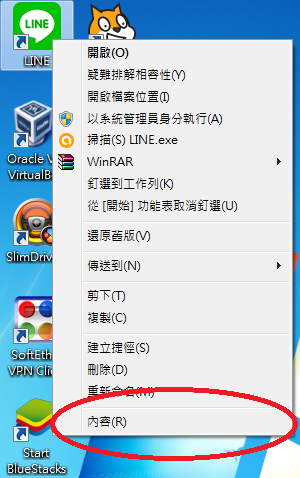

留言
張貼留言